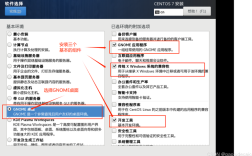在Centos 7上安装和配置SVN(Subversion)服务器,涉及多个步骤,包括安装服务、创建仓库目录、添加账号密码、启动及设置开机启动等,以下是详细的步骤和解释:
安装SVN服务
1、安装subversion:

使用yum命令安装subversion软件包。
命令示例:sudo yum install y subversion
2、检查是否安装成功:
使用svnserve version查看版本号,确认安装成功。
创建SVN仓库
1、创建存放仓库的目录:
在/var目录下创建存放仓库的目录,如/var/svn。
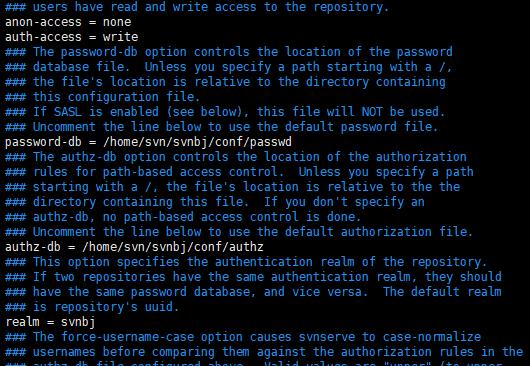
命令示例:sudo mkdir p /var/svn
2、创建具体的仓库:
使用svnadmin create命令创建新的仓库。
命令示例:sudo svnadmin create /var/svn/your_repository_name
配置SVN仓库权限
1、配置用户密码(passwd):
编辑passwd文件来设置SVN的用户名和密码。
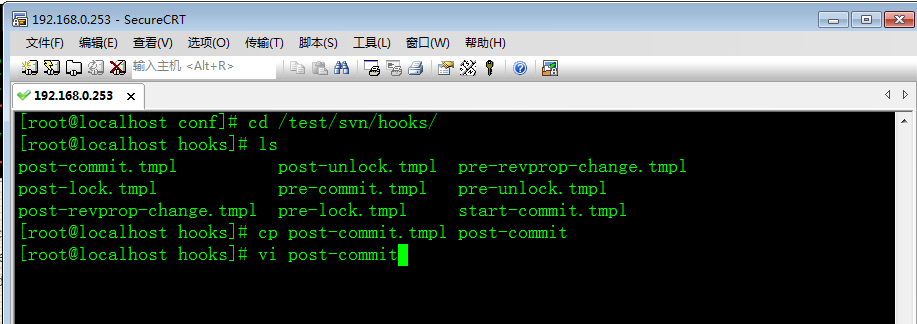
命令示例:sudo vi /var/svn/your_repository_name/conf/passwd
添加内容示例:
- [users]
- username1 = password1
- username2 = password2
2、配置权限(authz):
编辑authz文件来设置用户的访问权限。
命令示例:sudo vi /var/svn/your_repository_name/conf/authz
添加内容示例:
- [groups]
- developers = username1
- readers = username2
-
- [/]
- @developers = rw
- @readers = r
3、配置SVN服务(svnserve.conf):
编辑svnserve.conf文件来启用前面配置的用户和权限设置。
命令示例:sudo vi /var/svn/your_repository_name/conf/svnserve.conf
修改内容示例:
- anonaccess = none
- authaccess = write
- passworddb = passwd
- authzdb = authz
- realm = My First Repository
启动SVN服务
1、启动服务:
使用svnserve命令启动SVN服务。
命令示例:sudo svnserve d r /var/svn/
d选项表示在后台运行,r选项指定SVN仓库的根目录。
2、配置防火墙:
如果服务器启用了防火墙,确保开放SVN服务的端口(默认为3690)。
命令示例:sudo firewallcmd addport=3690/tcp permanent 和sudo firewallcmd reload
访问SVN仓库
使用SVN客户端访问仓库,例如使用命令行客户端进行检出操作。
命令示例:svn checkout svn://your_server_ip/your_repository_name
替换your_server_ip为你的服务器IP地址,your_repository_name为你之前创建的仓库名。
注意事项
确保备份SVN仓库和配置文件,以防数据丢失或损坏。
考虑使用更安全的认证方式,如SSL/TLS加密,以增强安全性。
根据需要调整权限设置,确保只有授权的用户能够访问仓库。
FAQs
1、问题一:如何检查SVN服务是否已经安装?
解答:可以通过执行命令rpm qa subversion来检查是否已经安装了SVN服务,如果存在则显示svn包及版本号信息等。
2、问题二:如何卸载已经安装的SVN服务?
解答:可以通过执行命令yum remove subversion来卸载已经安装的SVN服务。
通过以上步骤,你应该能够在CentOS 7服务器上成功部署并配置SVN服务器,实现版本控制管理功能。